
Peter Holmes
0
2793
120
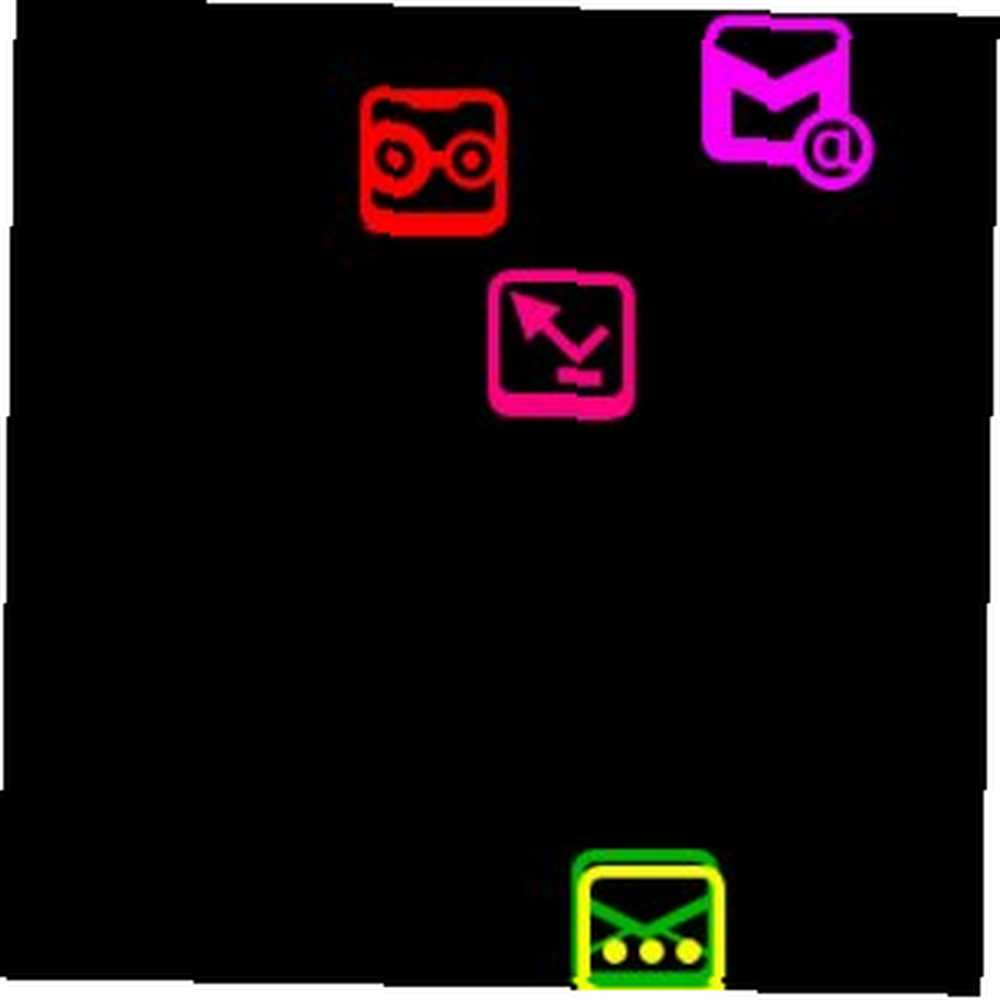 Algunos dispositivos Android no tienen LED de notificación dedicados. Mi propio Acer Liquid E los tiene, pero el Samsung Galaxy S (por ejemplo) no. Entonces, si deja el dispositivo por unos momentos y desea ver si alguien intentó comunicarse con usted mientras estaba fuera, debe desbloquearlo y verificar las notificaciones de Android. Si lo haces varias veces al día, puede ser un poco complicado. Pero si usa NoLED, es posible que no tenga que.
Algunos dispositivos Android no tienen LED de notificación dedicados. Mi propio Acer Liquid E los tiene, pero el Samsung Galaxy S (por ejemplo) no. Entonces, si deja el dispositivo por unos momentos y desea ver si alguien intentó comunicarse con usted mientras estaba fuera, debe desbloquearlo y verificar las notificaciones de Android. Si lo haces varias veces al día, puede ser un poco complicado. Pero si usa NoLED, es posible que no tenga que.
Para una aplicación tan simple, la interfaz de configuración de NoLED es sorprendentemente rica. Pero antes de profundizar en la configuración, déjame mostrarte cómo se ven las notificaciones:
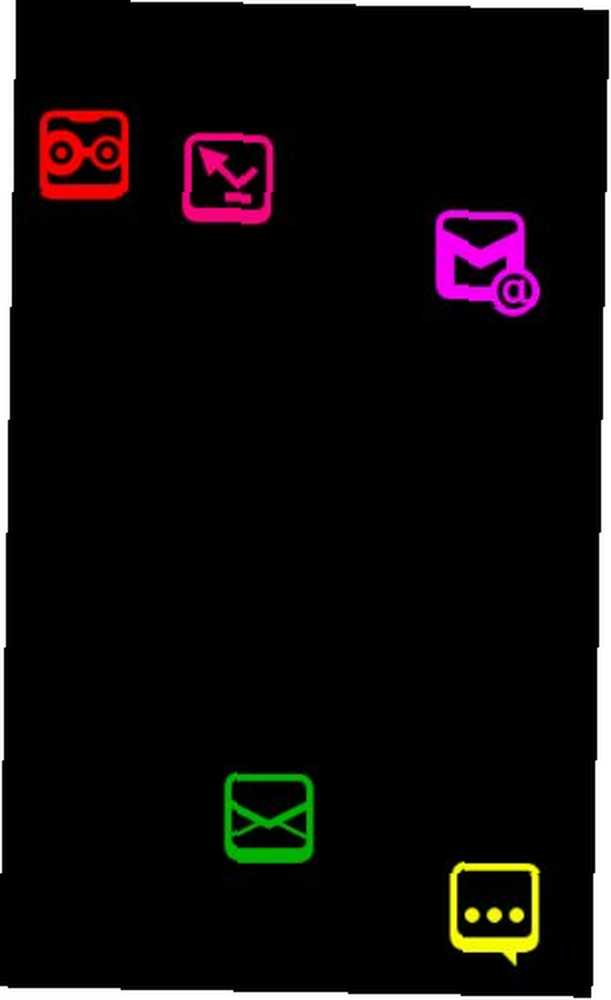
Los íconos se explican por sí mismos. Sin embargo, lo que la captura de pantalla no muestra es que se mueven por toda la pantalla para evitar que se queme la pantalla. Por lo tanto, se parece más a un protector de pantalla colorido que a un conjunto de iconos de notificación estáticos. Aún así, dado que cada ícono tiene un color tan diferente, es fácil detectarlo si ha recibido un nuevo correo electrónico o mensaje GTalk.
Si los iconos parecen un poco grandes, no se preocupe, también puede hacer que NoLED se vea así:
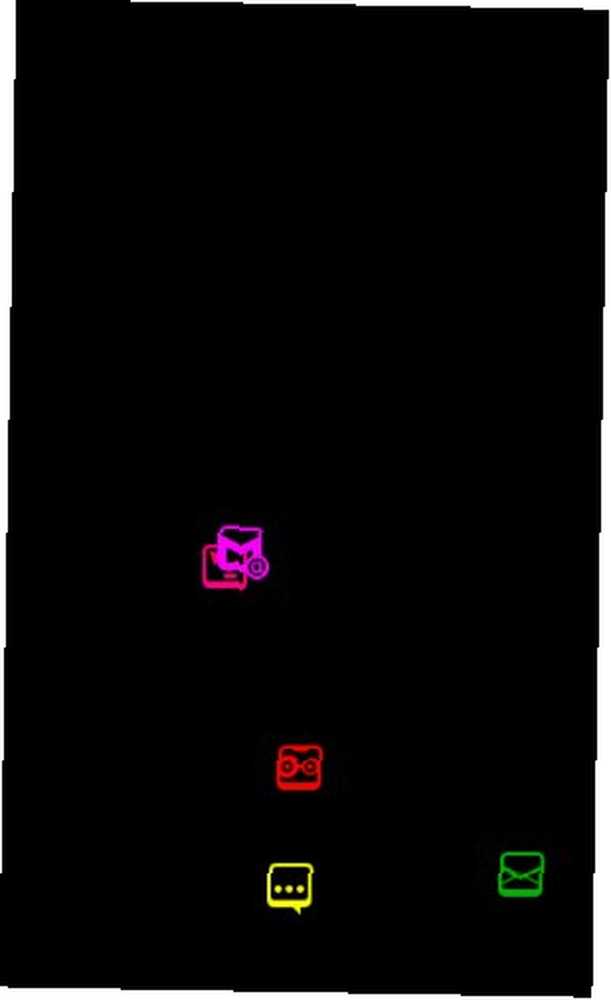
E incluso así:
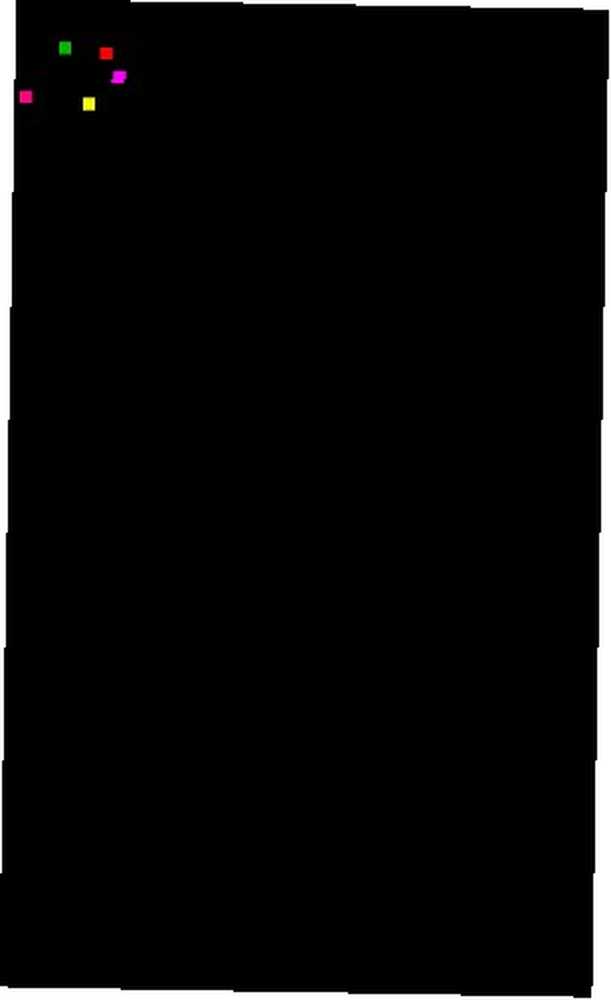
Sí, solo una pantalla negra con un montón de pequeños cuadrados de colores, cada uno de los cuales ocupa unos pocos píxeles. En este modo, los píxeles aún se mueven, pero solo en la esquina superior izquierda del dispositivo (o superior derecha, configurable). Sin embargo, requiere una memoria muy buena para los colores, por lo que es bueno que pueda configurar cada color a su gusto:
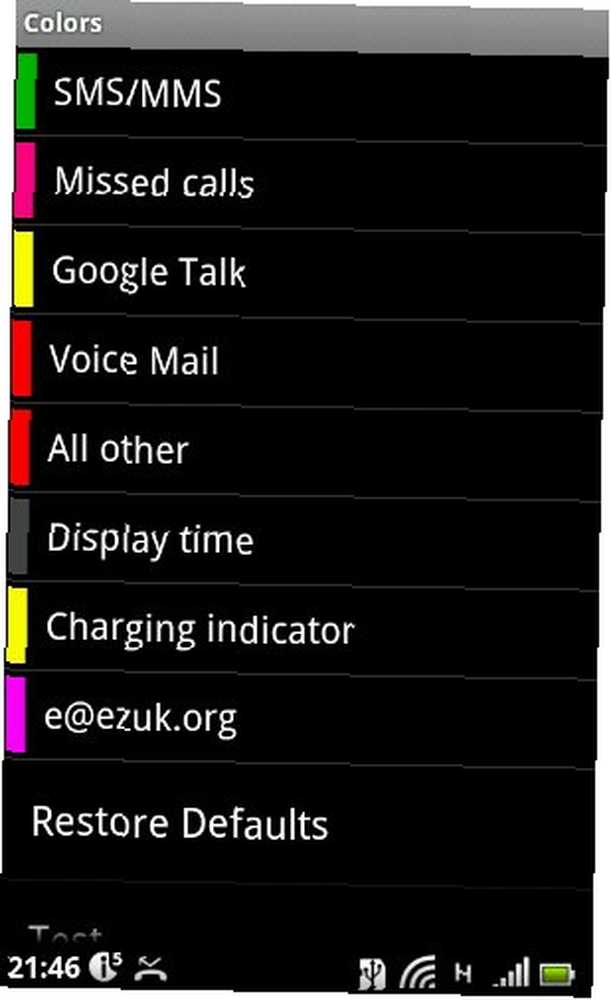
Esto nos lleva a la interfaz de configuración. Entonces, hagamos un recorrido vertiginoso por algunas de sus características, comenzando por la pantalla principal:
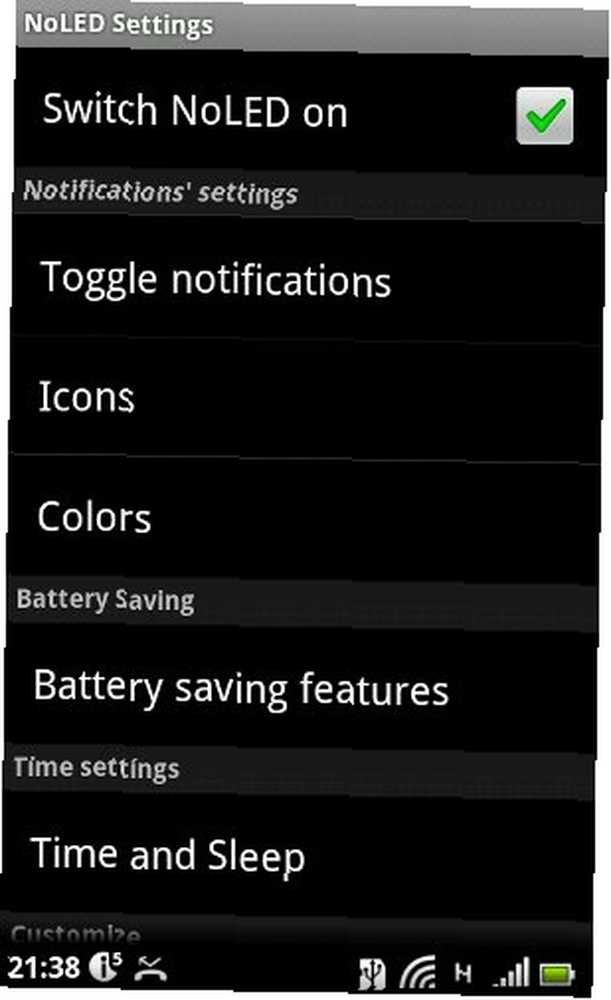
Esa primera configuración no es lo único que debe hacer para encender NoLED. También debe colocar un widget en su pantalla de inicio y activarlo, o reiniciar su teléfono (NoLED se inicia al inicio de forma predeterminada).
Los dos problemas principales con NoLED, para mí, son que generalmente no uso una pantalla de bloqueo (no la necesito en mi dispositivo), y que usar la pantalla LCD para notificaciones puede agotar la batería con bastante rapidez. Si bien no hay mucho por hacer sobre el primer problema (NoLED requiere una pantalla de bloqueo), veamos qué funciones de ahorro de batería podemos usar:
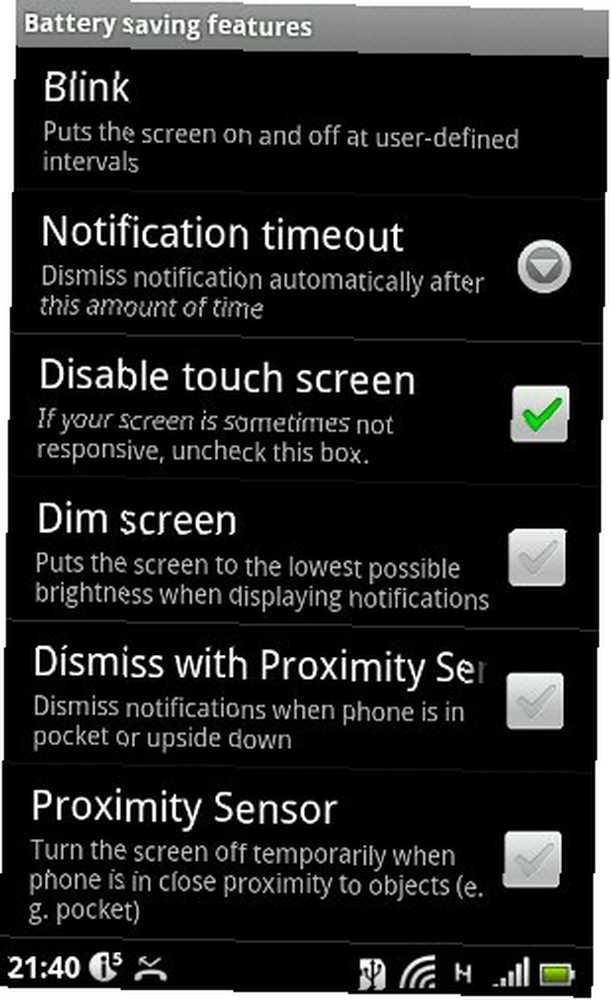
Esta es una aplicación inteligente! Puede encender y apagar la pantalla en intervalos definidos por el usuario (por ejemplo, 500 ms encendido, luego 8 segundos apagado), y usar el sensor de proximidad de su teléfono para averiguar cuándo está en su bolsillo o boca abajo sobre la mesa, donde ' no es probable que vea la pantalla.
Otra característica de ahorro de batería es el modo de suspensión:
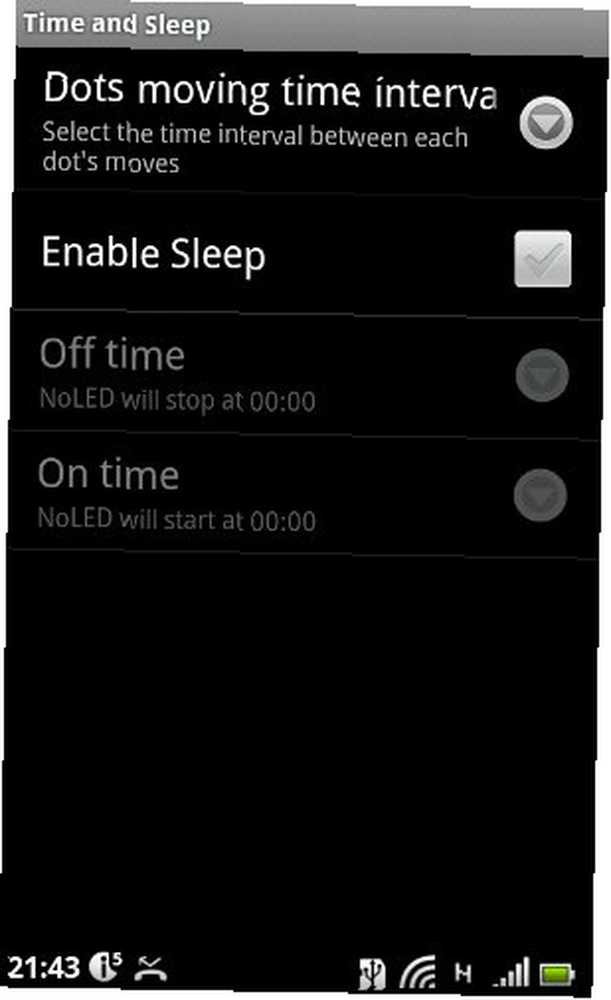
Puede configurar NoLED para que deje de funcionar durante la noche y volver a encenderse por la mañana. Eso significa que durante la noche no encenderá la pantalla de su teléfono y no desperdiciará la batería..
Podría seguir y seguir, pero no quiero aburrirlo con una larga lista de todo lo que NoLED le permite configurar. Baste decir que esta aplicación te permite configurar todo - incluso su idioma de interfaz, que se ha localizado en más de una docena de idiomas diferentes.
Esta es una de las aplicaciones de Android gratuitas más poderosas que revisé en la memoria reciente, y me tomó por sorpresa. Su función básica es tan simple que no me di cuenta de lo personalizable que se puede hacer hasta que me enteré. Esperaba que la interfaz de configuración constara de un par de configuraciones básicas, y todas las opciones me dejaron boquiabierto. Si su dispositivo no tiene LED de notificación, esta parece ser la solución definitiva.











